![]() Langsamer Mac beim Start? Rausfinden So ändern Sie die Startprogramme auf dem Mac in diesem brandneuen Post!
Langsamer Mac beim Start? Rausfinden So ändern Sie die Startprogramme auf dem Mac in diesem brandneuen Post!
Wird Ihr Mac langsam geladen und verzögert sich? Dies kann durch eine Vielzahl von Startprogrammen verursacht werden, die zusammen mit dem Mac gestartet werden mussten, bevor Sie Ihr System vollständig nutzen können.
Keine Sorge, wir helfen Ihnen dabei, herauszufinden, wie es geht Entfernen Sie diese unerwünschten Apps. Lesen Sie diesen Beitrag unten!
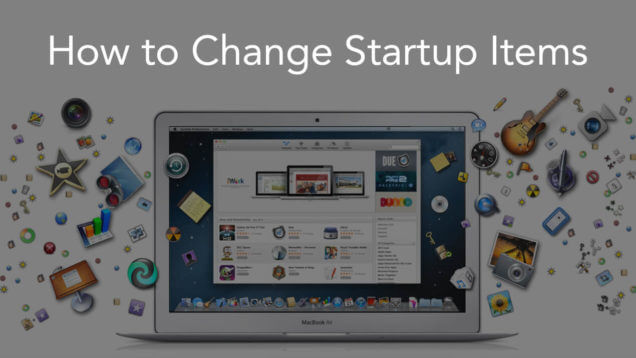
Klingt gut? Lass uns gleich tauchen ...
Inhalte: Teil 1. Was sind Startprogramme?Teil 2. So ändern Sie die Startprogramme auf dem MacTeil 3. Manuelles Ändern der Startprogramme auf dem MacTeil 4. Fazit
Teil 1. Was sind Startprogramme?
Startprogramme sind Anwendungen und Dienste, die sich mit oder ohne Erlaubnis in das Startmenü des Computers schleichen. Diese Programme können standardmäßig oder heruntergeladen sein und die Leistung und Geschwindigkeit beim Einschalten des Computers beeinträchtigen, da die gesamten Apps oder Dienste in der Startliste geladen werden müssen, um vollständig geladen zu werden.
Das Verringern der Leistung Ihres Mac ist das Letzte, was Sie möchten. Sie müssen also so schnell wie möglich darauf reagieren. Sie können einige unerwünschte Startprogramme auf Ihrem Gerät entfernen. Sie sollten jedoch beim Ändern oder Entfernen von Startprogrammen vorsichtig sein, da dies zu fehlerhaften Anmeldelinks führen kann.
Gut, dass wir Lösungen gefunden haben So ändern Sie die Startprogramme auf dem Mac sicher und effizient. Wie das geht, erfahren Sie in den nächsten Abschnitten.
Teil 2. So ändern Sie die Startprogramme auf dem Mac
Es gibt eine einfache und schnelle Lösung So ändern Sie die Startprogramme auf dem Mac und machen es schneller laden. Die beste Methode ist zu verwenden iMyMac PowerMyMac. Dies ist ein Programm zum Entfernen von Apps, Software und anderen Diensten in Startprogrammen auf dem Mac.
Jedes Mal, wenn Sie Apps auf Ihrem Mac löschen, bleiben Spuren oder andere verwandte Dateien und Inhalte zurück, die die Leistung beeinträchtigen können. Diese Dateien sind übrigens für Laien nicht leicht sichtbar. Möglicherweise müssen Sie sehr technisch sein, um diese dauerhaft vom Gerät zu entfernen.
Aus diesem Grund bietet das Deinstallationsprogramm von iMyMac eine vollständige Lösung für diese Art von Szenarien. Sie müssen sich nicht anstrengen, um diese unerwünschten Dateien zu finden.
Lassen Sie die Software das für Sie tun.
Das Deinstallieren von Software oder Anwendungen auf einem Mac unterscheidet sich stark von einem Windows-Computer, bei dem dies in nur wenigen Schritten erfolgen kann. Unter Mac gibt es einige Bedingungen, die Sie beachten müssen, bevor Sie diese Startprogramme ändern.
Mac Deinstallationsprogramm von PowerMyMac ist die einfach zu bedienende und klickbasierte Software, mit der Sie diese unerwünschten Programme mit wenigen Klicks entfernen können. Es tut im Grunde alles für Sie, um weitere Probleme und Probleme beim Klicken auf die falschen Schaltflächen zu vermeiden.
Befolgen Sie diese einfachen Schritte zur Verwendung des PowerMyMac Mac-Deinstallationsprogramms:
Schritt 1. Laden Sie PowerMyMac herunter und installieren Sie es auf Ihrem Mac
Sie können die Software online von ihrer offiziellen Website herunterladen und den Anweisungen auf dem Bildschirm folgen, um sie sicher auf Ihrem Mac zu installieren.
Schritt 2. Scannen Sie die Software auf Ihrem Mac
Wenn die Programme gestartet werden, sehen Sie eine Reihe von Optionen, wie Sie Ihren Mac beschleunigen und bereinigen können. Suchen und klicken Sie auf Mac-Deinstallationsprogramm und klicken Sie auf Scannen.

Schritt 3. Wählen Sie die nicht benötigte Software aus und bereinigen Sie sie
Nachdem das Deinstallationsprogramm von iMyMac den Scanvorgang abgeschlossen hat, wird die gesamte Liste der auf Ihrem Mac installierten Programme, Anwendungen und anderen Dienste angezeigt. Gehen Sie die einzelnen Programme sorgfältig durch, wählen Sie die nicht benötigten Programme aus und klicken Sie auf die Schaltfläche Bereinigen.

Das ist es! Sie haben gerade Ihre Startprogramme auf dem Mac mit dem Deinstallationsprogramm von iMyMac bereinigt. So einfach ist das nicht?
Teil 3. Manuelles Ändern der Startprogramme auf dem Mac
Obwohl es möglich ist, einige Startprogramme auf dem Mac zu ändern und zu entfernen, ist der Vorgang langwierig und verwirrend. Wenn Sie jedoch viel Zeit und Mühe haben, können Sie dies tun, indem Sie die von uns angegebenen Schritte sorgfältig befolgen.
Hier sind die manuellen Schritte zum Ändern der Startprogramme auf dem Mac:
- Offenheit Systemeinstellungen auf deinem Mac.
- Suchen und klicken Sie auf Benutzer und Gruppen.
- Suchen Sie rechts Ihren Spitznamen und klicken Sie auf.
- Klicken Sie auf die Registerkarte Anmeldeelemente.
- Kontrollkästchen für unerwünschte Startprogramme.
- Drücken Sie das Minuszeichen (-).
- Wenn Sie einen Artikel wieder hinzufügen müssen, klicken Sie einfach auf das Pluszeichen (+) und suchen Sie die App.
- Starten Sie den Mac neu, um die Änderungen zu übernehmen.
Diese Programme werden in den Papierkorbordner verschoben und Sie können den Papierkorbordner direkt nach dem Reinigen der Startprogramme freigeben.
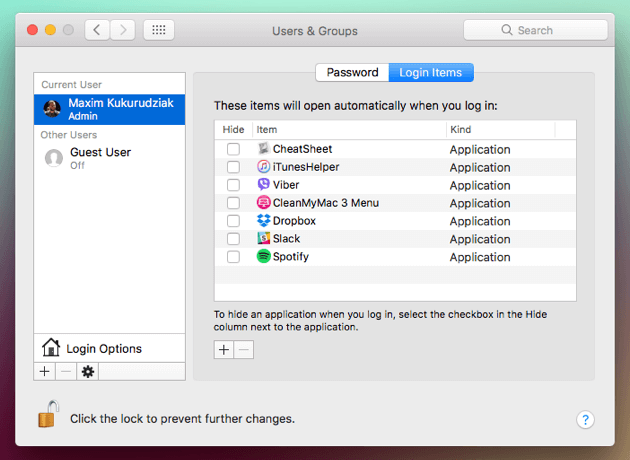
Wie man defekte Login-Links repariert?
Wir möchten Sie erneut daran erinnern, dass das Entfernen dieser Startprogramme zu fehlerhaften Anmeldelinks führen kann. Wenn Sie hochtechnisch sind, können Sie diese Apps auch über / Library / StartUpItems, / Library / LaunchDaemons und / Library / LaunchAgents entfernen. Das / Library / StartUpItems enthält alle Startprogramme, die zusammen mit dem System gestartet werden. Sie können diesen Ordner öffnen und unerwünschte Dateien löschen.
Tun Sie dies, wenn Sie nur mit der Funktionsweise dieser Elemente vertraut sind.
Der Ordner / Library / LaunchAgents ist ein weiterer App-bezogener Ordner, der alle Dateien enthält, die für die App selbst verantwortlich sind. Während der Ordner / Library / LaunchDaemons die meisten Dateien enthält, wird die interne Funktionsweise der Apps oder Software bestimmt.
Keine Kopfschmerzen mehr! Sie haben Ihren Mac einfach von unerwünschten Apps gelöscht und dadurch schneller und besser geladen, weil Sie wissen, welche Programme Sie nur verwenden.
Leute lesen auch:Deinstallation: App nicht sicher auf dem MacSo beschleunigen Sie Ihren Mac
Teil 4. Fazit
Wenn Sie das nächste Mal zwischen einem verzögerten Mac gefangen sind, verwenden Sie PowerMyMac um Ihr System zu bewerten und zu scannen. Diese Software ist die beste Option, um Startprogramme einfach und sicher zu ändern.
Wir hoffen, dass Sie jetzt eine bessere Lösung für Ihre Mac-Geschwindigkeit und saubere Probleme haben. Laden Sie jetzt die kostenlose Version herunter und erleben Sie die Leistungsfähigkeit des Uninstallers von iMyMac.



